Meilleures extensions Chrome pour l'enregistrement d'écran que vous devez connaître
Publié: 2022-11-15Que vous soyez indépendant, étudiant, entrepreneur ou employé, vous avez peut-être été confronté à plusieurs cas où vous avez besoin d'enregistrer votre écran. Les enregistreurs d'écran sont souvent nécessaires pour capturer des présentations, des appels vidéo ou pour créer des tutoriels pour vos employés. Il peut également être utilisé pour faire un argumentaire de vente pour le nouveau logiciel que vous avez développé.
Si vous ne souhaitez pas installer d'extensions tierces, vous pouvez utiliser l'utilitaire intégré de Windows 10 appelé Xbox Game Bar pour enregistrer votre écran. Pour commencer l'enregistrement, appuyez simultanément sur Win + Alt + R sur votre clavier. Pour arrêter l'enregistrement, appuyez sur le bouton bleu qui est présent à l'écran (ou vous pouvez également appuyer sur la même combinaison de touches qui est Win + Alt + R). Appuyez sur Win + G pour accéder à vos enregistrements. Bien que le problème avec cet outil soit que vous ne pouvez pas mettre en surbrillance ou annoter des choses pendant que vous enregistrez.
Pour résoudre ce problème, vous pouvez installer des extensions chrome. Mais, quel enregistreur d'écran installer ? Continuez à lire cet article et vous trouverez sûrement un enregistreur d'écran qui correspond à vos besoins.
Extensions Chrome pour l'enregistrement d'écran
- Métier à tisser
- Screencastify - Enregistreur vidéo d'écran
- Enregistreur d'écran
- Fluvid - Enregistreur vidéo d'écran
- Nimbus Capture d'écran et enregistreur vidéo d'écran
- Vidyard
- Superbe capture d'écran et enregistreur d'écran
- Enregistreur d'écran Movavi
- Lanceur Screencast-O-Matic
- Vmaker
- Hippopotame Vidéo
- Wondershare DemoAir - Enregistreur d'écran
- Droplr
- Enregistreur d'écran CloudApp, captures d'écran
Extensions Chrome pour l'enregistrement d'écran
Pour l'enregistrement d'écran, il existe plusieurs options pour les extensions Chrome que vous pouvez explorer. Nous avons ajouté certaines des meilleures extensions chromées d'enregistrement d'écran avec leurs fonctionnalités. Ceux-ci sont:
Métier à tisser
Note : 4.7
Idéal pour : enregistrement d'écran global
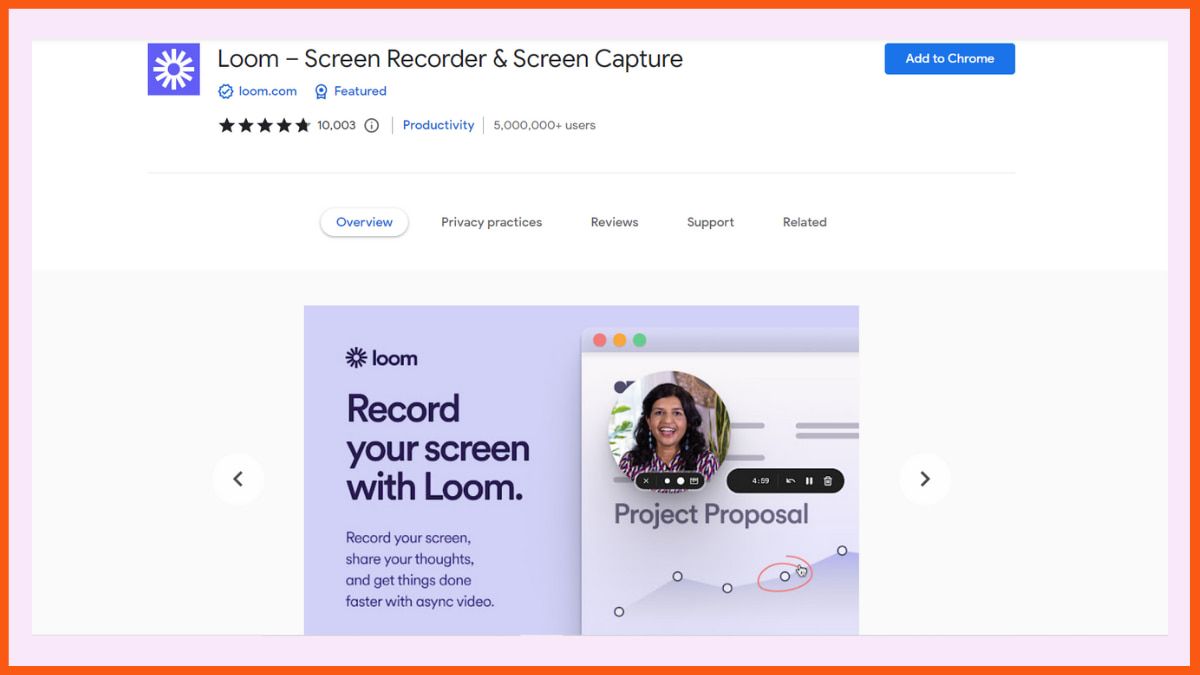
Il y a de fortes chances que vous ayez entendu parler de cet outil. Loom est un enregistreur d'écran facile à utiliser qui vous permet d'enregistrer votre écran, votre caméra, votre audio interne et votre microphone. En utilisant l'application mobile de Loom, vous pouvez même enregistrer votre écran Android ou iOS.
Caractéristiques du métier à tisser :
- Enregistrez en résolution jusqu'à 4k HD.
- Les téléspectateurs peuvent laisser des commentaires horodatés et des réactions emoji.
- Recevez des notifications lorsque quelqu'un regarde ou commente vos vidéos.
- Toutes les vidéos sont téléchargées sur le cloud et vous pouvez les partager instantanément avec un lien.
- Ajoutez des balises à vos vidéos et conservez-les dans des dossiers spécifiques afin que les spectateurs puissent les trouver facilement.
- Vous pouvez même télécharger vos vidéos depuis le cloud sur votre système.
- Choisissez qui peut voir vos vidéos et protégez-les par mot de passe.
- S'intègre parfaitement à Slack.
Avantages:
- Accédez à toutes vos vidéos lors de vos déplacements à l'aide de l'application Android ou iOS de Loom.
- Étant donné que Loom agit également comme une solution d'hébergement vidéo, vous pouvez ajouter vos enregistrements Zoom et Google Meet dans Loom HQ.
Les inconvénients:
- Le plan gratuit a une durée d'enregistrement de 5 minutes et vous ne pouvez enregistrer que 25 vidéos.
Tarification :
- Débutant - Gratuit
- Entreprise - 8,00 USD/mois (facturé annuellement)
- Entreprise - Contacter l'équipe
Screencastify - Enregistreur vidéo d'écran
Note : 4
Meilleur pour:
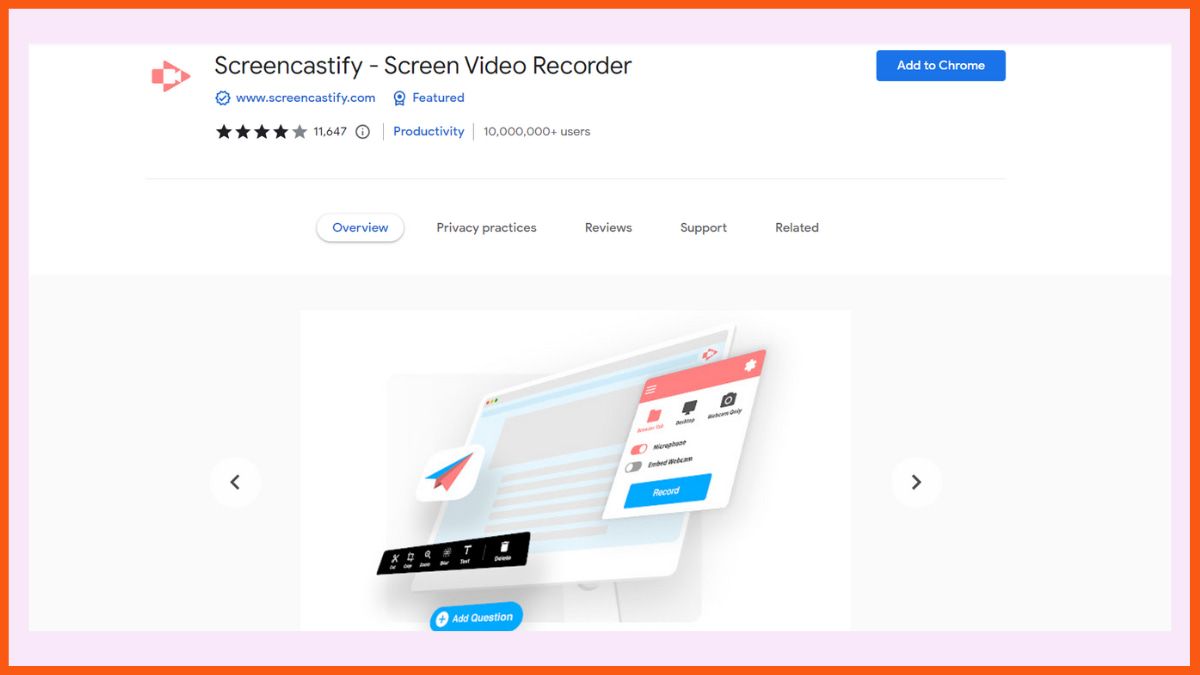
Screencastify est un excellent enregistreur d'écran facile à utiliser, doté de dizaines de fonctionnalités utiles. Tout comme de nombreux autres enregistreurs d'écran mentionnés dans cette liste, vous pouvez enregistrer l'onglet de votre navigateur, l'ensemble du bureau et la webcam. Vous pouvez également ajouter des narrations à vos enregistrements à l'aide d'un microphone. De plus, Screencastify fournit un montage vidéo de base comme le découpage au début ou à la fin, la fusion de deux vidéos ou plus, et plus encore.
Fonctionnalités de screencastify :
- Pendant que vous enregistrez, vous pouvez concentrer l'attention de votre spectateur sur une idée spécifique à l'aide de l'outil stylo.
- Vous pouvez même mettre en évidence du texte ou des images spécifiques à l'aide d'un rectangle et ajouter des emojis.
- Intégrez des questions à des parties spécifiques de vos vidéos pour évaluer s'ils ont compris le sujet.
- Voyez combien de personnes ont regardé vos vidéos et combien de fois les ont-elles regardées.
- Vous pouvez également analyser dans quelle mesure ils ont répondu à vos questions.
- Exportez vos enregistrements sous forme de GIF animés, MP3 ou MP4.
Avantages:
- Interface intuitive.
- Avec son éditeur vidéo intégré, vous pouvez couper, recadrer, zoomer et ajouter du texte.
- Enregistrez vos vidéos directement sur votre Google Drive.
- Publiez directement vos vidéos sur YouTube.
Les inconvénients:
- Avec son forfait gratuit, vous ne pouvez enregistrer que 10 vidéos de 30 minutes.
Tarification :
- Starter - 7 $ / mois (facturé annuellement)
- Pro - 10 $/mois (facturé annuellement)
Enregistreur d'écran
Note : 3.8
Idéal pour : enregistrement d'écran illimité
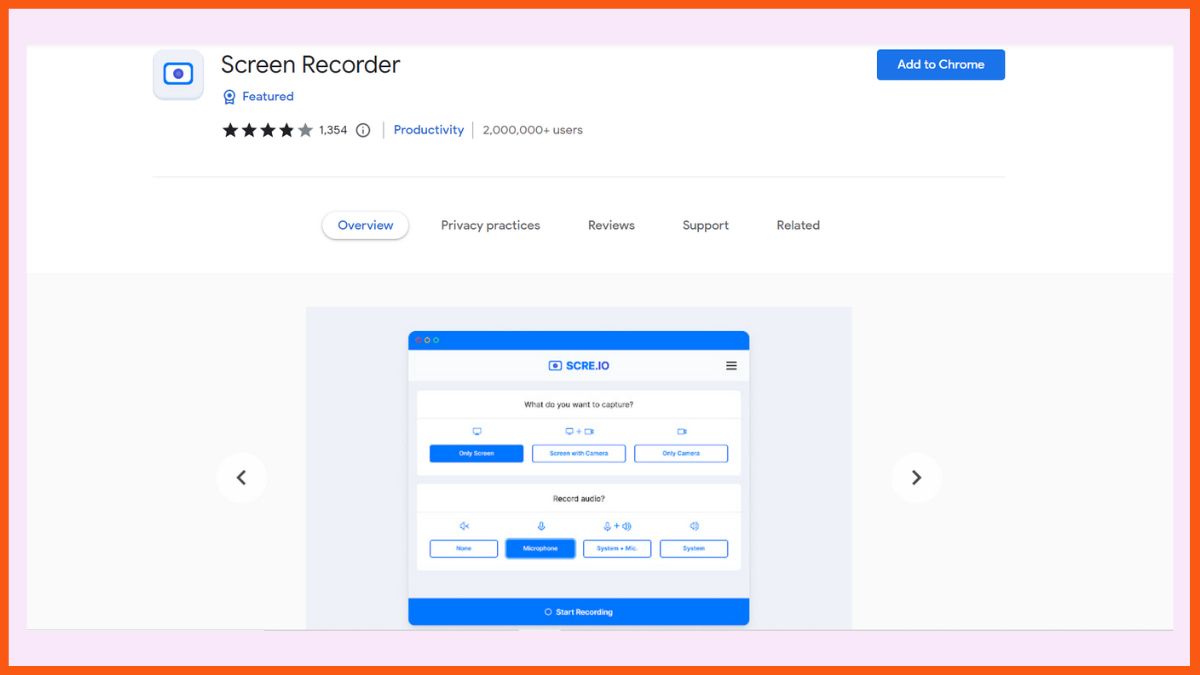
Comme son nom l'indique, Screen Recorder est une fantastique extension Chrome pour l'enregistrement d'écran. Il permet aux utilisateurs d'accéder à l'enregistrement d'écran aussi souvent qu'ils le souhaitent. De plus, c'est gratuit, donc ça marche pour tout le monde.
Screen Recorder est livré avec la fonction d'enregistrement audio, grâce à laquelle vous pouvez enregistrer l'audio à l'aide du microphone intégré de votre système ou de toute autre source audio.
Caractéristiques principales de l'enregistreur d'écran :
- Enregistrement audio à l'aide du microphone intégré.
- Livré avec une fonction de personnalisation ainsi.
- Enregistrez des vidéos illimitées gratuitement.
Avantages:
- Enregistrement vidéo illimité et gratuit.
- Sécurisé et fonctionne hors ligne.
- Facile à utiliser.
Les inconvénients:
- Ne vient pas avec des outils de montage vidéo.
Tarification :
C'est gratuit!
Fluvid - Enregistreur vidéo d'écran
Note : 4.3
Idéal pour : diffuser en ligne et enregistrer des vidéos d'une heure gratuitement
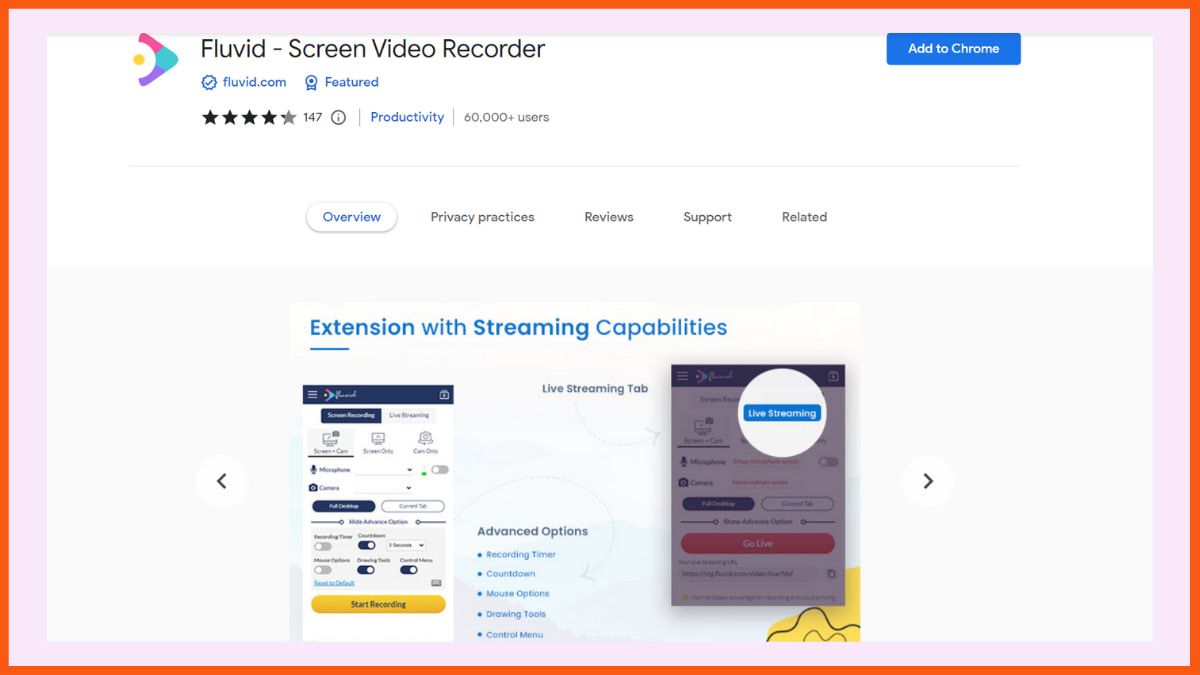
Outre l'enregistrement d'écran habituel avec une fonction webcam ; en utilisant Fluvid, vous pouvez même diffuser en ligne. C'est une fonctionnalité intéressante pour toute personne intéressée par la création de contenu attrayant. Il permet également aux utilisateurs de personnaliser la vignette de la vidéo.
Traits:
- Enregistrez votre écran avec ou sans webcam avec votre microphone.
- Coupez ou recadrez vos enregistrements.
- Ajoutez vos vidéos dans différents dossiers.
- Exportez vos vidéos au format MP4.
- Obtenez des informations sur les spectateurs et des mesures d'engagement vidéo.
Avantages:
- Aucun filigrane n'est ajouté à la vidéo, même dans le plan gratuit.
- Vous pouvez enregistrer 50 vidéos d'une durée d'une heure, ce qui est le plus long par rapport à ses concurrents qui limitent la durée d'enregistrement à 5 minutes.
- Effectuez une diffusion en direct jusqu'à 1 heure avec un maximum de 50 participants.
Les inconvénients:
- Outils d'édition et d'annotation limités.
- Aucune analyse avancée.
Tarification :
- Pro - 8 $/mois
Nimbus Capture d'écran et enregistreur vidéo d'écran
Note : 4.6
Idéal pour : organiser toutes vos informations en un seul endroit à l'aide de Nimbus Note
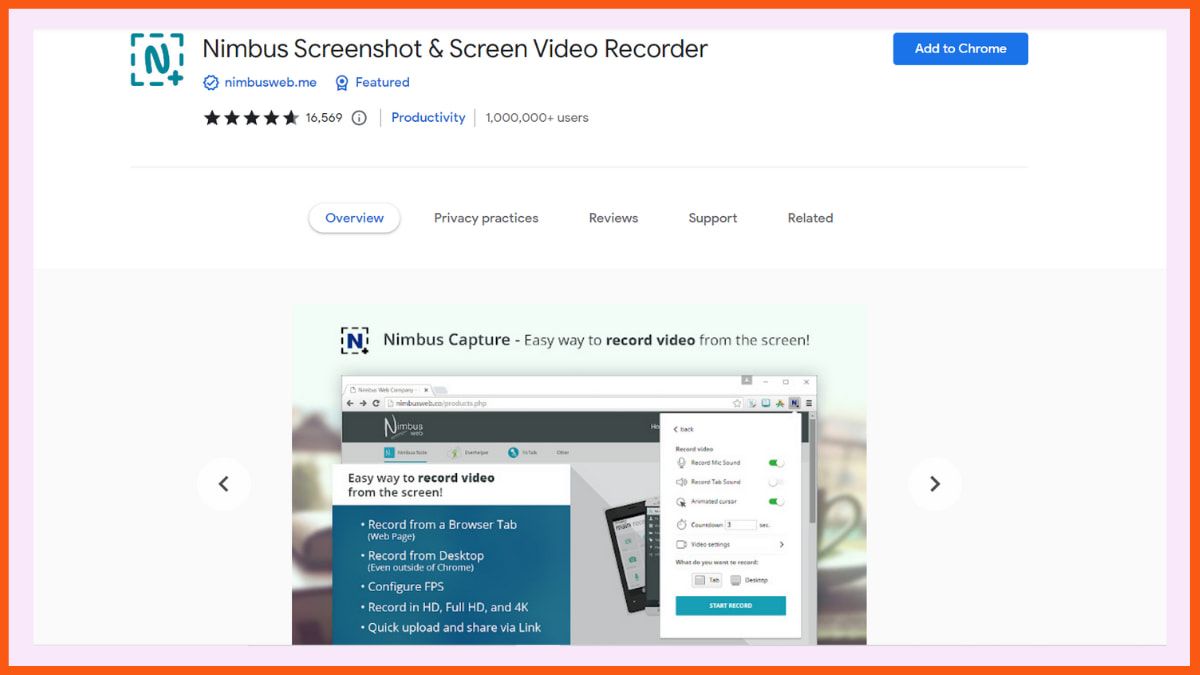
Nimbus Screen Recorder vous permet de capturer l'intégralité du bureau, un onglet et une caméra Web avec le son de votre microphone. Vous pouvez également prendre des captures d'écran d'une page Web entière ou d'une zone sélectionnée.
Cependant, si vous recherchez un outil gratuit, Nimbus n'est pas pour vous car la plupart des fonctionnalités avancées sont incluses dans le plan premium. Bien que si vous passez à son plan pro, vous débloquerez le véritable potentiel de cet outil.
Traits:
- Annotez vos vidéos avec différentes formes, y compris des flèches et des rectangles.
- Ajoutez des flèches et des autocollants et mettez du texte en surbrillance sur vos captures d'écran.
- Avec son option de sélection et de défilement, vous pouvez prendre des captures d'écran de la page Web tout en faisant défiler vers le bas.
Avantages:
- Enregistrez vos vidéos sur votre disque ou sur Nimbus Note où vous pouvez organiser toutes vos vidéos et captures d'écran en un seul endroit.
Les inconvénients:
- La plupart des fonctionnalités utiles telles que l'édition, le téléchargement de vidéos sur Drive et l'ajout de votre propre filigrane sont toutes incluses dans le plan premium.
- Dans le plan gratuit, vous pouvez enregistrer des vidéos jusqu'à 5 minutes.
Tarification :
- Pro - 4 $/mois
- Équipe - 5 $/mois par utilisateur
- Combo Pro - 6 $/mois par utilisateur
- Entreprise - 8 $/mois par utilisateur
Vidyard
Note : 4.3
Idéal pour : suivre les spectateurs de vos vidéos
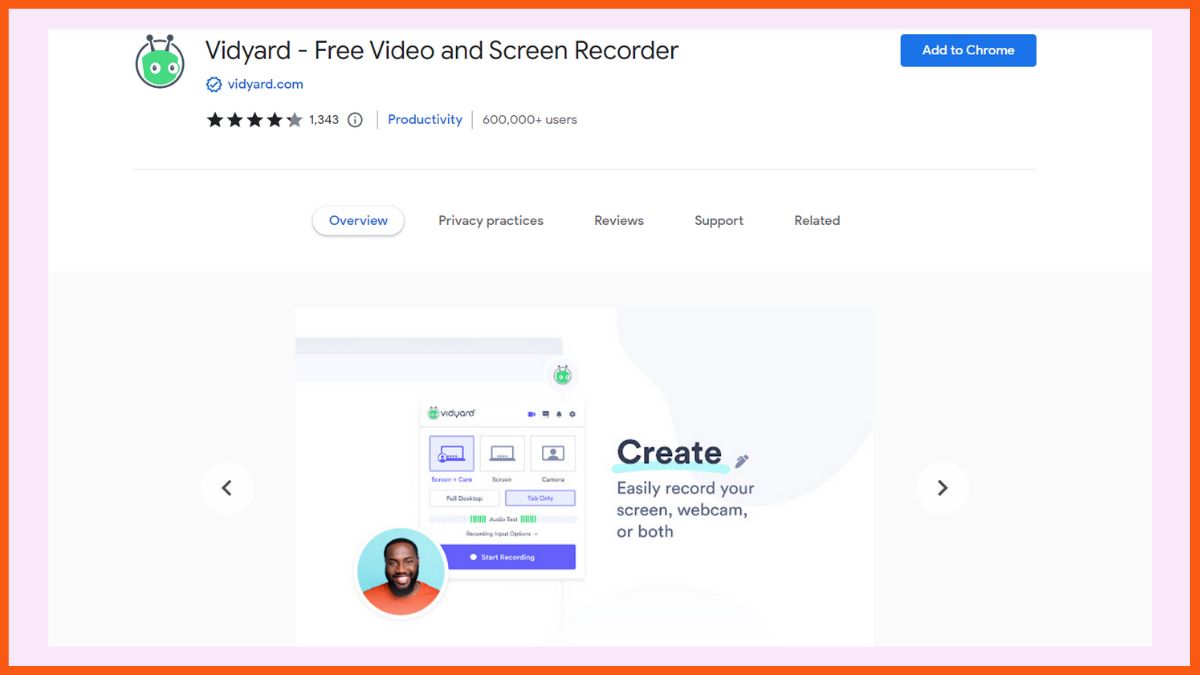
L'extension Vidyard Chrome est principalement connue pour sa fonctionnalité de suivi des personnes qui regardent les vidéos. En utilisant Vidyard, vous pouvez enregistrer votre écran et votre webcam sans aucune complication. Le processus de partage de vos vidéos est également simple et vous obtiendrez également des statistiques sur les spectateurs.
Traits:
- Enregistrez des vidéos de haute qualité (HD).
- Intégrez votre vidéo sur votre site Web ou partagez-la sur les réseaux sociaux.
- Vous pouvez également partager vos vidéos par e-mail.
- Obtenez des statistiques sur qui regarde vos vidéos et pendant combien de temps.
- Recevez des notifications lorsque quelqu'un regarde votre vidéo.
- Coupez vos vidéos.
Avantages:
- Pour pimenter vos vidéos, vous pouvez ajouter des vignettes GIF animées.
- Ajoutez des notes vocales et dessinez sur l'écran pendant l'enregistrement.
Les inconvénients:
- Aucune fonction d'édition.
- Avec son forfait gratuit, vous pouvez enregistrer et télécharger jusqu'à 25 vidéos. La durée de l'enregistrement vidéo est de 30 minutes.
Tarification :
- Pro - 29 $/par mois
- Entreprise - Contacter l'équipe
Superbe capture d'écran et enregistreur d'écran
Note : 4.6
Idéal pour: Enregistrer l'écran et prendre des captures d'écran à l'aide d'un seul outil
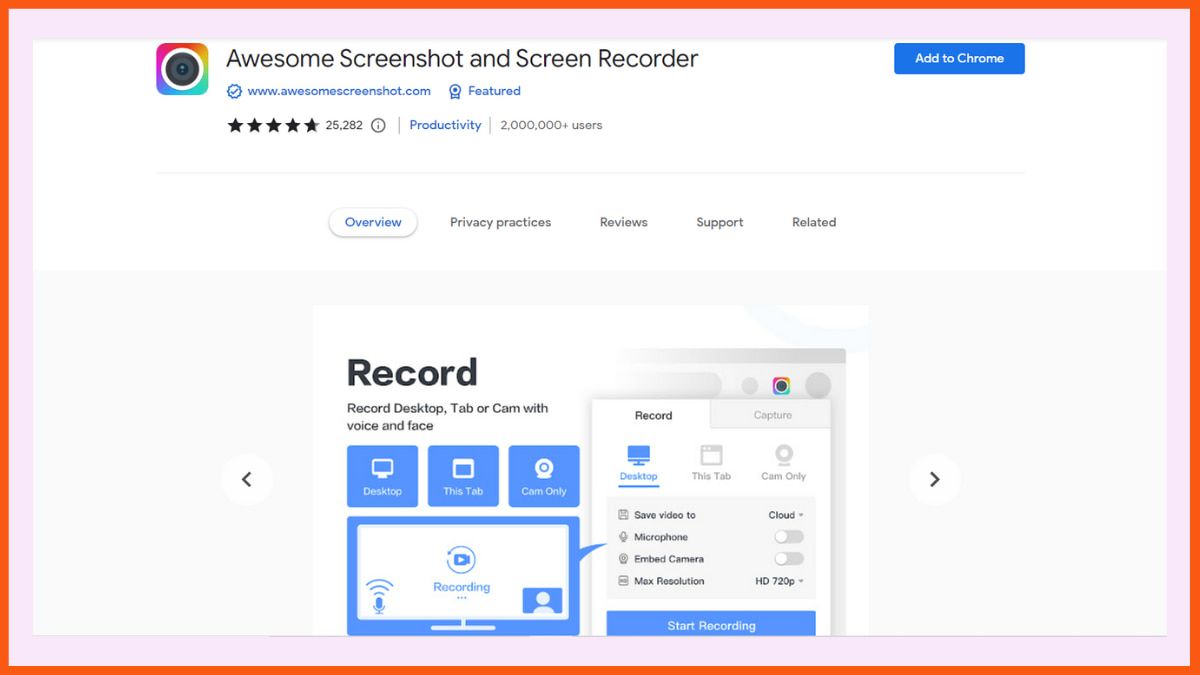
Comme son nom l'indique, cet outil vous permet de capturer l'écran de votre bureau, votre page Web ou votre webcam, ainsi que de prendre des captures d'écran de la page entière, de la zone sélectionnée ou de la partie visible. Après avoir enregistré la vidéo, vous pouvez la partager avec d'autres en utilisant un lien. Il est présent dans ce secteur depuis plus de 10 ans et compte plus de 3 millions d'utilisateurs dans le monde.
Traits:
- Incluez votre visage dans votre vidéo en intégrant votre webcam.
- Annotez l'écran pendant l'enregistrement ou ajoutez des annotations par la suite.
- Sauvegardez vos enregistrements sur votre compte en ligne ou sur votre système.
- Télécharger des vidéos au format MP4.
- Vous pouvez partager l'enregistrement dans Jira, Slack, Trello, Asana et GitHub.
- Annotez vos captures d'écran avec des cercles, des rectangles, des lignes, etc.
- Mettez en surbrillance les informations importantes sur vos captures d'écran et floutez les informations sensibles.
- Enregistrez la capture d'écran en tant qu'image au format PNG ou JPG et téléchargez-la au format PDF.
Avantages:
- Enregistrements vidéo illimités dans le forfait gratuit.
- Toutes les vidéos sont téléchargées sur le cloud et vous pouvez les partager instantanément.
- Avec son menu à deux onglets, vous pouvez rapidement basculer entre Awesome Screenshot et Awesome Screen Recorder.
- Support client incroyable.
Les inconvénients:
- Vous ne pouvez pas enregistrer l'écran et la webcam en même temps.
- Vous ne pouvez enregistrer que jusqu'à 5 minutes dans le plan gratuit.
Tarification :
- De base - 6 $/mois
- Professionnel - 8 $/mois
Enregistreur d'écran Movavi
Note : 3.1
Idéal pour : enregistrer des vidéos illimitées sans restriction de temps
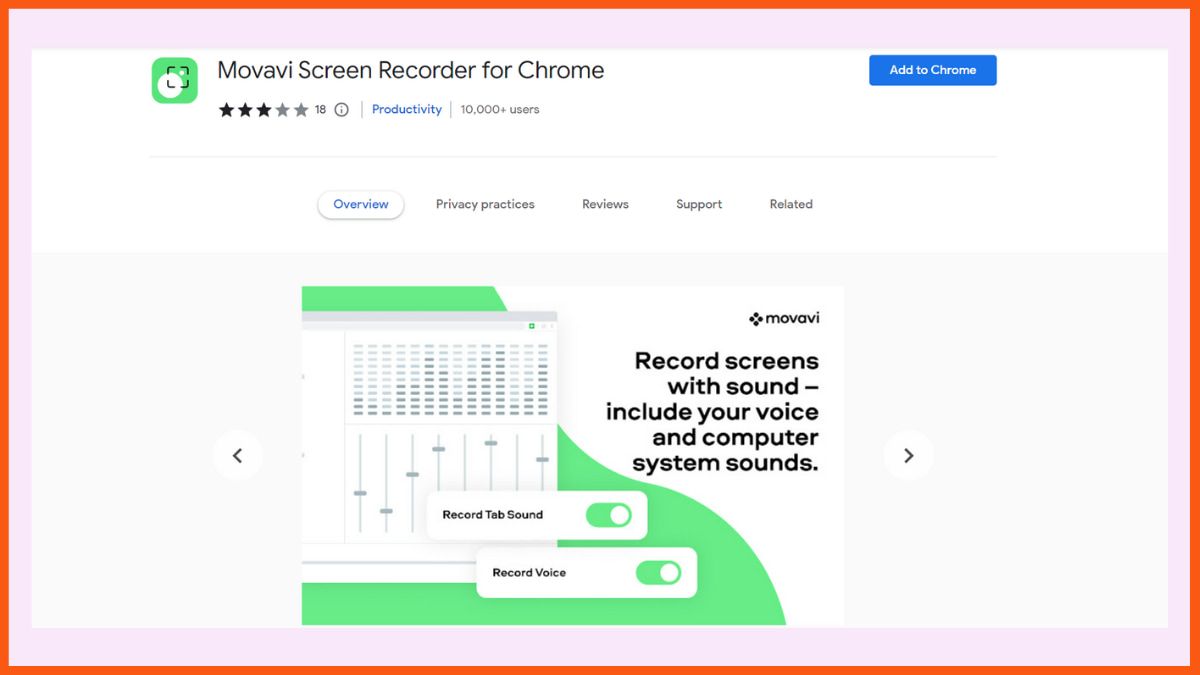
À l'aide de l'extension Chrome de l'enregistreur d'écran Movavi, vous pouvez enregistrer l'écran de votre bureau ou toute page Web disponible sur Internet. Il n'y a pas d'inscription obligatoire pour télécharger l'extension. Vous n'avez pas non plus besoin d'installer de plugins supplémentaires. Installez simplement l'extension sur votre Google Chrome et vous êtes prêt à partir.

Traits:
- Enregistrez n'importe quel écran, fenêtre ou onglet sur votre bureau.
- Capturez votre voix avec un microphone et enregistrez les sons des onglets.
- Intégrez l'image de votre webcam dans la vidéo enregistrée.
- Enregistrez vos réunions Zoom, vos sessions Google Hangouts, vos conversations Skype, etc.
- Téléchargez gratuitement les vidéos enregistrées sur votre système.
Avantages:
- Vous pouvez enregistrer des vidéos illimitées.
- En même temps, il n'y a aucune restriction sur la durée de la vidéo que vous pouvez enregistrer.
- C'est l'un des enregistreurs d'écran les plus sûrs car il n'analyse pas les données de votre navigateur.
Les inconvénients:
- Si vous utilisez le plan gratuit, toutes les vidéos auront un filigrane. Pour le supprimer, vous devez passer au plan premium.
- Il n'y a pas d'option intégrée pour éditer vos vidéos enregistrées.
Tarification :
- 1 PC - 1 499 ₹ (abonnement d'un an)
- 1 PC - 1 999 ₹ (à vie)
Lanceur Screencast-O-Matic
Note : 4.4
Idéal pour : ajouter des transitions, de la musique, des annotations et des dessins
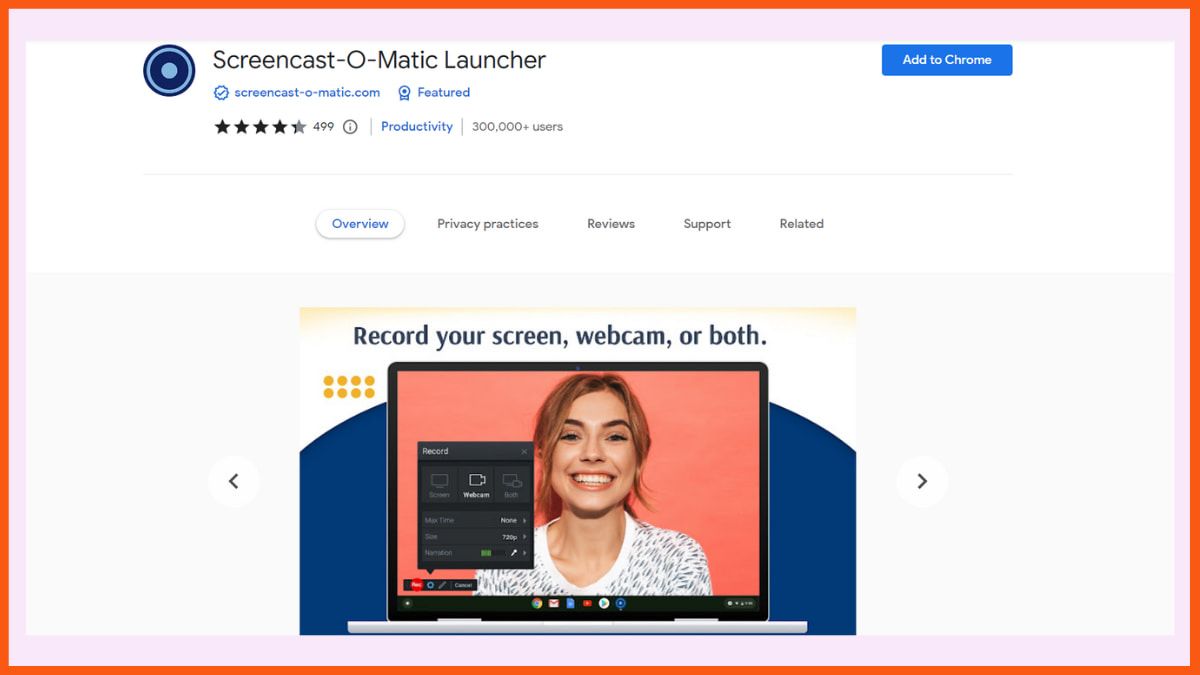
Screencast-O-Matic Launcher fournit une solution complète d'enregistrement vidéo. Vous pouvez enregistrer l'intégralité de votre bureau, votre navigateur Web, une zone de votre écran d'ordinateur et votre webcam. Il propose également diverses solutions d'édition et d'hébergement.
Traits:
- Hébergez vos vidéos et organisez-les dans différents dossiers.
- Personnalisez le lecteur vidéo.
- Définissez une date de publication ou d'expiration.
- Partagez facilement votre vidéo sur YouTube, Vimeo, Google Drive ou les réseaux sociaux.
- Ajoutez du texte enrichi, des flèches, des formes et des images,
- Importez votre propre musique ou ajoutez de la musique stockée à partir de la bibliothèque musicale.
- Ajoutez votre narration vocale.
- À l'aide de son éditeur vidéo, vous pouvez couper, copier, redimensionner et fusionner différentes sections de la vidéo.
- Contrôlez la visibilité de vos vidéos et ajoutez une protection par mot de passe.
Avantages:
- Vous pouvez enregistrer des vidéos illimitées avec son forfait gratuit.
- Améliorez l'expérience visuelle avec des superpositions et des transitions animées.
- En utilisant les outils de dessin, vous pouvez dessiner n'importe quoi sur votre écran pendant l'enregistrement.
- Ajustez la vitesse de votre vidéo et ajoutez du ralenti.
Les inconvénients:
- Vous ne pouvez enregistrer des vidéos que pendant 15 minutes maximum.
Tarification :
- Solo Deluxe - 4 $/mois
- Solo Premier - 6 $/mois
- Solo Max - 10 $/mois
- Team Business - 8 $/mois/utilisateur
Vmaker
Note : 3,7
Idéal pour : réduire le bruit de fond
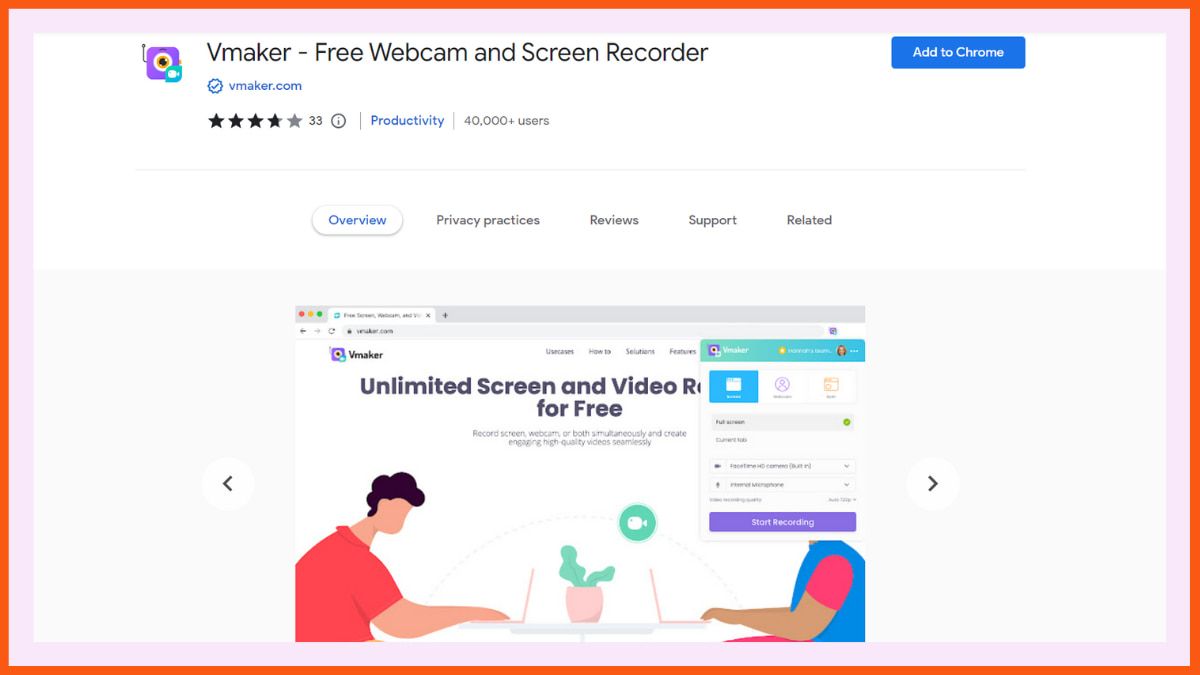
Vous pouvez enregistrer votre écran, votre webcam ou les deux avec de l'audio et les partager instantanément en un seul clic. Avec Vmaker, vous pouvez enregistrer des vidéos en qualité HD jusqu'à 4k en utilisant l'annotation d'écran et l'accentuation de la souris.
Traits:
- Vous pouvez également choisir entre plusieurs webcams et microphones connectés à votre appareil.
- Enregistrez des vidéos avec des cadres et des filtres de base.
- Réduisez les bruits de fond lors de l'enregistrement de vidéos.
- Avec sa suite d'édition, vous pouvez couper, retourner, recadrer, zoomer, activer/désactiver le son et faire pivoter des vidéos.
- Partagez vos vidéos directement sur LinkedIn, Facebook, Twitter et Gmail.
Avantages:
- Vous pouvez enregistrer des vidéos illimitées dans son forfait gratuit.
- Vous bénéficierez également d'un stockage cloud illimité.
Les inconvénients:
- Le plan gratuit vous permet uniquement d'enregistrer des vidéos jusqu'à 7 minutes.
Tarification :
- Débutant - 10 $/mois
- Équipe - 15 $/mois
Hippopotame Vidéo
Note : 4.2
Idéal pour : créer des vidéos de premier ordre
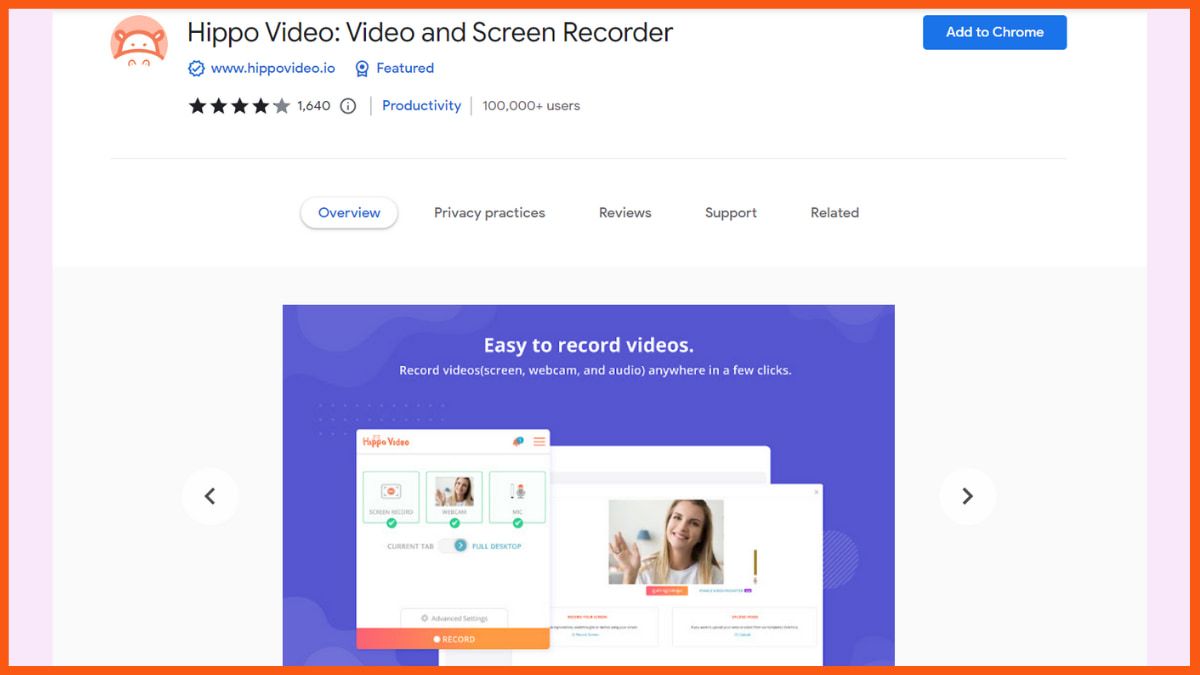
En utilisant Hippo Video, vous pouvez capturer votre écran, éditer vos vidéos et les partager instantanément avec d'autres et obtenir des mesures en temps réel.
Traits:
- Enregistrez votre écran et utilisez une webcam simultanément.
- D'un simple clic, vous pouvez partager votre vidéo sur les réseaux sociaux, les e-mails et les sites Web.
- Les options d'édition de base incluent le découpage et le recadrage.
- Ajoutez des légendes, des emojis et des tags.
- Estompez les informations confidentielles et ajoutez des cartes d'introduction et de fin.
- Générez des gifs à partir de vidéos et définissez-les sous forme de vignettes.
Avantages:
- Enregistrez des vidéos illimitées en utilisant le plan gratuit.
- Ajoutez votre palette de couleurs de marque aux vidéos et insérez votre logo.
- Partagez votre fichier directement avec votre domaine à l'aide de l'option de domaine personnalisé compatible SSL.
- Obtenez des informations détaillées sur les personnes qui regardent votre vidéo, comment voient-elles, où partagent-elles et comment réagissent-elles à vos vidéos.
Les inconvénients:
- Dans le forfait gratuit, vous ne pouvez enregistrer que des vidéos d'une durée maximale de 5 minutes.
- Les options d'édition avancées ne sont disponibles que dans le plan premium.
Tarification :
- Débutant - 19 $/mois
- Pro - 40 $/mois/utilisateur
- Croissance - 65 $/mois/utilisateur
- Entreprise - 99 $/mois/utilisateur
Wondershare DemoAir - Enregistreur d'écran
Note : 4.4
Idéal pour : enregistrer des vidéos HD

Étant en tête de liste, l'enregistreur d'écran en ligne Wondershare DemoAir est massivement préféré pour l'extension chrome d'enregistrement d'écran. Grâce à cela, vous pouvez enregistrer toute la page Web ou toute partie de celle-ci dont vous avez besoin. Cette extension chromée permet aux utilisateurs de dessiner dans l'enregistrement et également de diriger les téléspectateurs de la bonne manière.
L'une des principales fonctionnalités d'un Wondershare DemoAir comprend l'enregistrement à l'aide de la webcam et l'enregistrement de pages Web. Cela est absolument gratuit et ne laisse aucun filigrane. Les vidéos enregistrées peuvent facilement être partagées sur Google Classroom ainsi que directement sur YouTube ou par e-mail.
Wondershare DemoAir - Caractéristiques principales de l'enregistreur d'écran :
- Enregistrez l'écran du bureau ou la webcam ou les deux simultanément.
- Créez des liens de partage instantanés.
- Ajouter une annotation pendant l'enregistrement.
- Modification de fonctionnalités telles que le rognage et autres, en un seul clic.
Avantages:
- Enregistrez des vidéos en résolution Full HD.
- Coupez le début et la fin de la vidéo.
- Enregistrez automatiquement les vidéos sur Google Drive.
Les inconvénients:
- La version gratuite ne prend pas en charge la sauvegarde dans le cloud.
Tarification :
- Standard - 9 $/mois
- Prime - 15 $/mois
- Perpétuel - 75 $ (paiement unique)
Droplr
Note : 4
Idéal pour : installation de stockage en nuage
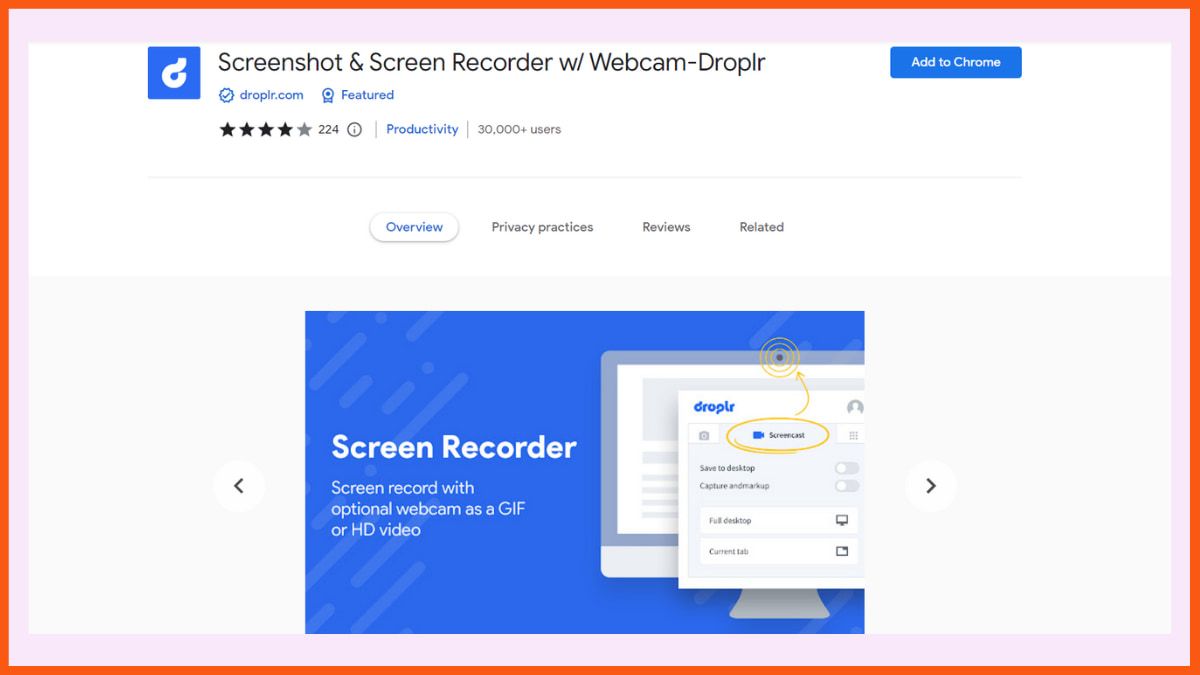
Ensuite, il y a Droplr, qui est livré avec une fonctionnalité tout-en-un de captures d'écran et d'enregistrement d'écran. Et après avoir enregistré la vidéo, il l'enregistre automatiquement dans le stockage en nuage à partir duquel vous pouvez y accéder facilement. La vidéo sera conservée sous forme de lien dans le presse-papiers, que vous pourrez partager n'importe où.
Droplr permet aux utilisateurs de télécharger la capture d'écran au format PNG, et pour l'enregistrement d'écran, vous pouvez l'enregistrer directement sur votre appareil au format WebM.
De plus, Droplr fournit des fonctionnalités telles que les surbrillances de couleur, l'annotation de texte, l'édition d'images et 30 emojis. Avec cette extension chrome, vous pouvez facilement enregistrer la zone d'écran sélectionnée, le plein écran ou la page entière selon vos besoins.
Traits:
- Des outils collaboratifs sont disponibles.
- Ajout de formes uniques et distinctes aux captures d'écran.
- Stocke les vidéos et les images enregistrées dans le stockage en nuage.
Avantages:
- Annotez facilement avec des textes et des surbrillances de couleur.
- Les enregistrements sont automatiquement sauvegardés dans le cloud.
- Enregistrez l'écran au format GIF ou vidéo HD.
Les inconvénients:
- Impossible de télécharger des vidéos enregistrées directement sur les réseaux sociaux.
Tarification :
- Pro Plus - 6 $/mois (facturé annuellement)
- Équipe - 7 $/mois/utilisateur (facturé annuellement)
- Entreprise - Contacter l'équipe
Enregistreur d'écran CloudApp, captures d'écran
Note : 4.4
Idéal pour : enregistrement d'écran avec voix et visage
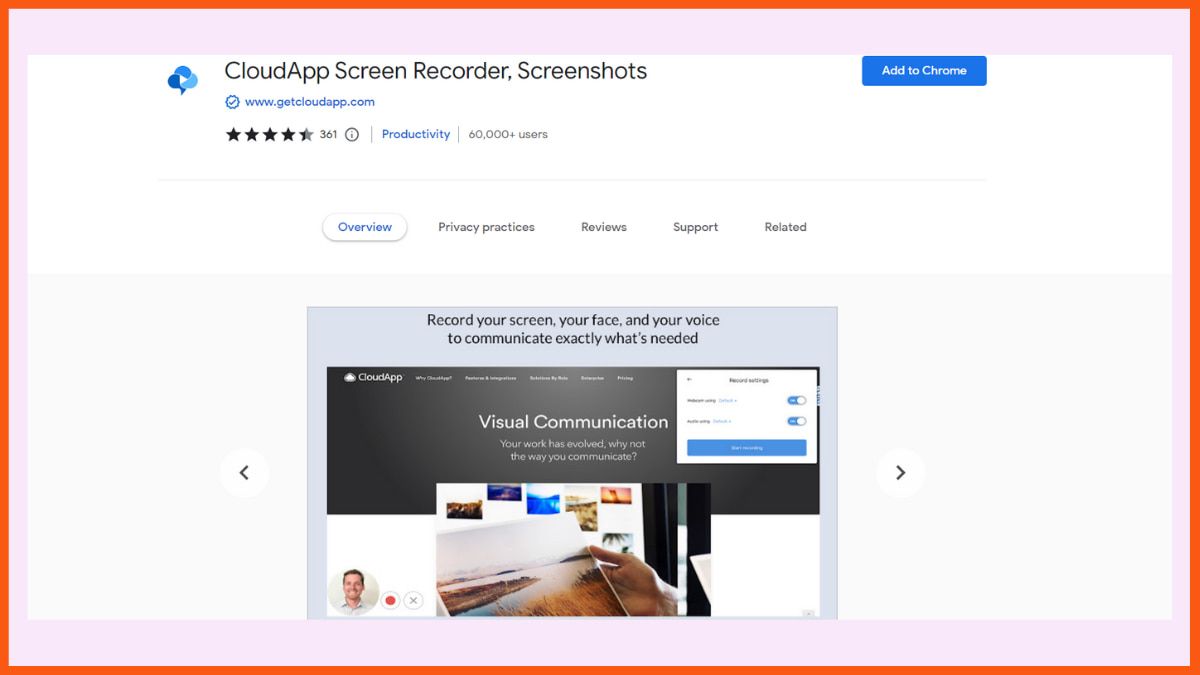
En ce qui concerne la simplicité, CloudApp est l'extension chrome parfaite pour l'enregistrement d'écran. Il permet aux utilisateurs d'enregistrer facilement des vidéos à partir de leur écran, de leur ordinateur de bureau ou de leur webcam. De plus, l'utilisateur peut annoter les vidéos enregistrées pendant l'enregistrement, ce qui profite grandement à l'instructeur. Après avoir enregistré l'enregistrement, vous pouvez facilement le partager par e-mail et modifier les paramètres de confidentialité entre public et privé.
CloudApp ne facture pas d'argent pour l'enregistrement d'écran. Cependant, il est livré avec une limite d'enregistrement. Donc, pour étendre la limite, vous devrez acheter sa version premium. Vous pouvez facilement télécharger l'extension Chrome CloudApp à partir de la boutique en ligne Chrome.
Fonctionnalités clés de CloudApp :
- Solutions de collaboration instantanée pour les entreprises et les particuliers.
- Ajoutez des annotations pendant les enregistrements.
- Partagez par e-mail ou en modifiant le paramètre de confidentialité entre public et privé.
Avantages:
- Partagez facilement des commentaires 1:1.
- Partagez directement des liens vers Slack.
- Inscription gratuite.
Les inconvénients:
- La version gratuite limite la durée de l'enregistrement vidéo à 90 secondes maximum.
Tarification :
- Individuel - 9,95 $/mois
- Équipe - 8 $/mois/utilisateur
- Entreprise - Contacter l'équipe
Conclusion
Nous espérons que vous avez trouvé le bon outil pour vous. Étant donné que la plupart des enregistreurs d'écran sont livrés avec un forfait gratuit, utilisez-les d'abord gratuitement, puis optez pour le forfait premium.
FAQ
Quelles sont les meilleures extensions Chrome pour l'enregistrement d'écran ?
Certaines des meilleures extensions Chrome pour l'enregistrement d'écran sont :
- Screencastifier
- Vmaker
- Métier à tisser
- Superbe capture d'écran et enregistreur d'écran
- Enregistreur d'écran
- Wondershare DemoAir
- Hippopotame Vidéo
Comment enregistrer votre écran dans Windows 10 ?
Pour démarrer l'enregistrement, appuyez simultanément sur Win + Alt + R sur votre clavier. Pour arrêter l'enregistrement, appuyez sur le bouton bleu (ou vous pouvez également appuyer sur la même combinaison de touches qui est Win + Alt + R). Appuyez sur Win + G pour accéder à vos enregistrements.
Loom est-il bon pour l'enregistrement d'écran ?
Loom est l'une des meilleures extensions Chrome d'enregistrement d'écran. Vous pouvez l'installer en tant qu'application de bureau, mobile ou Chrome. Après cela, tout ce que vous avez à faire est de sélectionner la fenêtre souhaitée, d'appuyer sur Enregistrer et vous êtes prêt à enregistrer votre écran.
